其实重装方法很多,其中一键重装系统的方法是最适合新手用户使用的,那么我们的电脑怎样重装系统win11正式版呢?下面,小编就把电脑重装系统win11正式版的步骤分享给大家。
工具/原料
系统版本:windows11
品牌版型:联想ThinkPad
软件版本:下载火(xiazaihuo.com)三步装机版
方法一:win11重装系统步骤
1.进入页面,我们先打开【下载火(xiazaihuo.com)三步装机】重装系统工具,选择其他系统,找到win11镜像进行安装即可。

2.开始下载镜像文件和驱动,此过程我们需耐心等待。

3.下载完成后,会进入到部署安装环境的操作当中,结束后,我们点击下方【立即重启】即可。

4.重启时会进入到启动引导的页面,我们通过第二个选项进入pe。
win11更新后软件还在吗
目前微软的win11正式版已经陆续推送,很多网友都收到相关的信息.一般来说,重新安装系统之后就会丢失所有的软件和文件,因此很多朋友担心更新win11也会失去这些软件,下面小编就给大家解答下win11更新后软件是否还在.

5.此时装机工具会自动安装win11系统,我们只需等待安装完成。

6.系统安装完成后,点击进行重启即可。
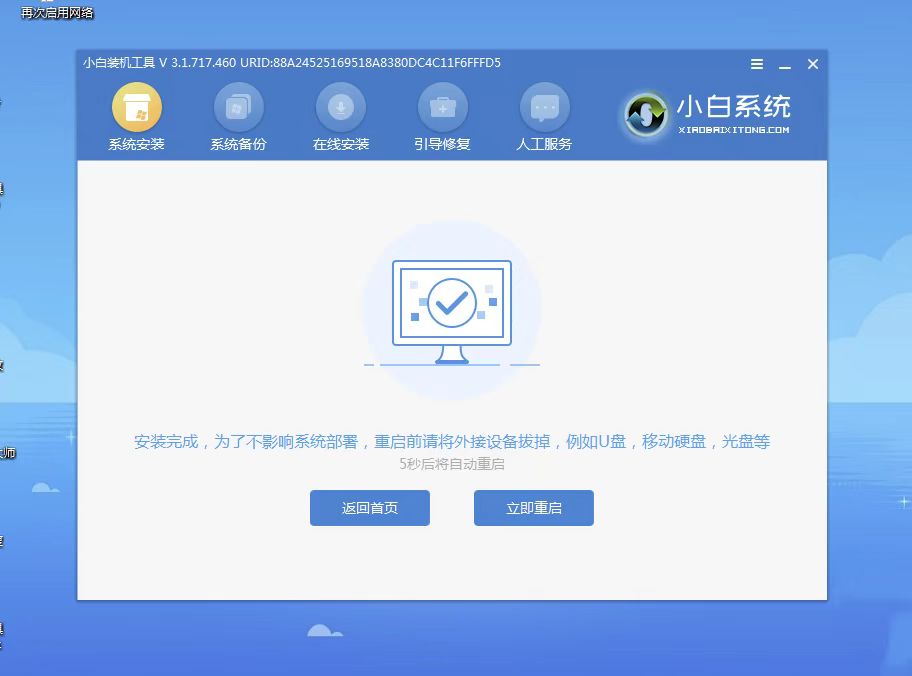
7.最后重启会进入到新的操作页面,此时安装据完成啦。

注意事项:
1、安装win11系统的电脑安装时注意引导模式和分区对应,legacy mbr或uefi gpt,否则安装后可能引导不了。
2、电脑必须有网络连接,官网安装要在线下载系统安装文件。重装前请务必关掉所有的杀毒软件,win10自带系统恢复出厂功能,可以先尝试通过重置功能进行系统还原。
3、重装之前请大家务必注意备份重要资料。电脑有价,数据无价——重要数据备份之后,电脑随便折腾都没问题。大不了就是重装不成功。系统软件问题多试几次总能解决的,但重要数据一旦误删想恢复回来就没那么容易了。
总结:以上就是电脑电脑怎样重装系统win11正式版的步骤,希望可以帮助到大家。
以上就是电脑技术教程《电脑怎样重装系统win11正式版》的全部内容,由下载火资源网整理发布,关注我们每日分享Win12、win11、win10、win7、Win XP等系统使用技巧!win11重启很慢怎么解决
有用户升级Win11系统之后,发现电脑重启速度非常慢,不知道是什么原因.针对这个问题,小编下面就给大家分享一下win11重启很慢的解决方法.






